8 Correções para Wi -Fi lento em sua rede doméstica
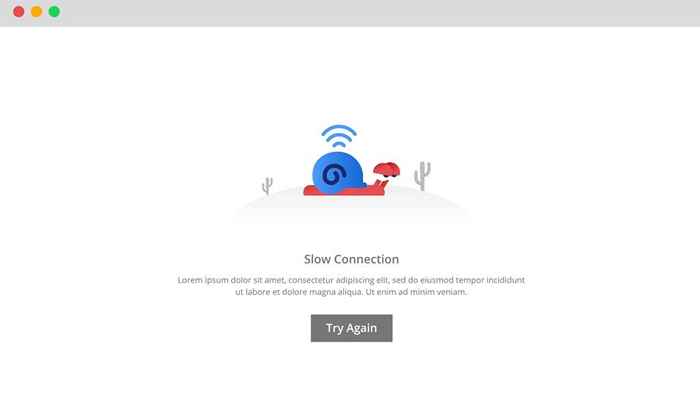
- 4753
- 187
- Mrs. Willie Beahan
Você pagou por uma conexão de internet de velocidade rápida e tem direito a uma velocidade de conexão decente. No entanto, o problema pode estar com sua rede doméstica, então não é algo que seu ISP possa consertar. Se você está em um plano de baixa velocidade, ainda existem algumas maneiras de aumentar sua velocidade da Internet.
Neste guia, vamos mostrar como aumentar a velocidade Wi-Fi. Antes de chegarmos ao negócio, verifique se o problema é específico do dispositivo. Se a velocidade Wi-Fi for lenta apenas em um de seus dispositivos, o problema pode estar com o seu dispositivo, em vez da rede. Se a velocidade Wi-Fi estiver lenta em todos os seus dispositivos, tente as seguintes correções.
Índice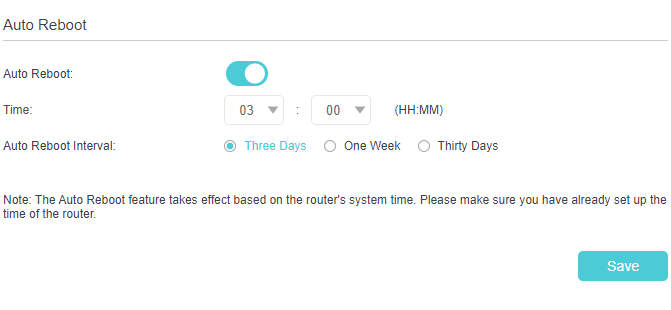
Use QoS
Atividades intensivas em largura de banda podem desacelerar sua velocidade Wi-Fi. Por exemplo, você tentou baixar o Windows 10 ISO ou qualquer outro arquivo grande?
Quando o download está em execução, ele deixa menos largura de banda para outras tarefas, diminuindo efetivamente o seu Wi-Fi. Freqüentemente, podem ser outros usuários de rede que estão executando algumas tarefas pesadas de largura de banda. Verifique com seus irmãos ou companheiro de quarto se eles estiverem transmitindo a Netflix ou jogos.
Se estiverem, você não precisa estar à sua mercê para obter uma velocidade decente de Wi-Fi. Você tem a opção de permitir a qualidade de serviço (QoS) do firmware do seu roteador e priorizar o tráfego da rede.
Se alguém da sua rede baixar filmes frequentemente, poupando sua pequena largura de banda, vá ao firmware do seu roteador e configure QoS. A maioria dos roteadores possui QoS em configurações avançadas, mas alguns podem usar um nome diferente para isso.
Tp-link, por exemplo, chama Controle de largura de banda onde você pode adicionar Controlando regras. Isso é essencialmente QoS, mas com um nome diferente.
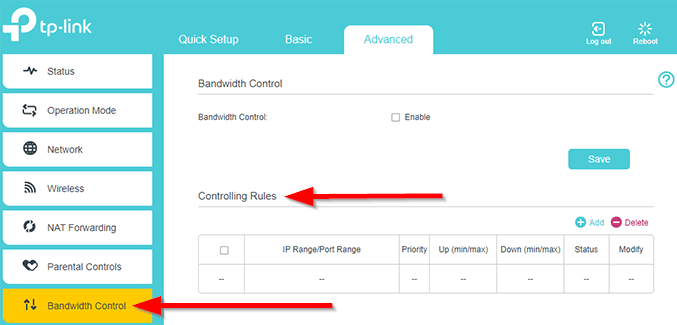
Digitam o uso da rede de programas de fundo
Se você não acha que outros usuários estão monopolizando sua largura de banda Wi-Fi, veja se algum programa está em segundo plano no seu PC. Muitos programas freqüentemente verificam atualizações ou executam outras tarefas orientadas para a rede.
Abra o Gerenciador de tarefas e mudar para o Processos aba. Verifica a Rede coluna e procure processos que tenham assumido um volume inesperado de largura de banda. Pare esses processos e veja se a velocidade Wi-Fi melhora.
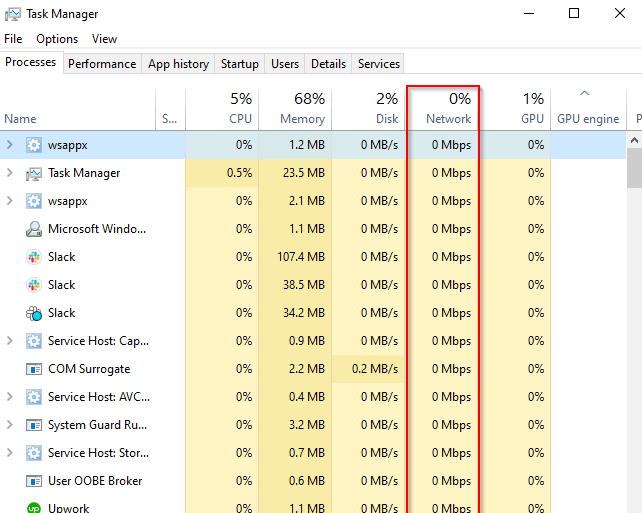
Obviamente, existem mais maneiras de verificar quais programas estão usando sua largura de banda.
Mude a posição do roteador
A posição do roteador desempenha um papel significativo no desempenho da sua rede Wi-Fi. Quando você compra um roteador, você provavelmente o configurou onde quer que encontras. No entanto, posicionar seu roteador merece algum pensamento extra se você estiver experimentando velocidades lentas de Wi-Fi.
Como regra geral, sempre coloque seu roteador alto e no centro de sua casa. Os sinais Wi-Fi são transmitidos em todas as direções, por isso não faz sentido dobrar o roteador em um canto. Pior ainda é colocar o roteador mais perto do chão. Em vez disso, coloque o roteador mais perto do teto para minimizar a interferência dos objetos domésticos e estender o alcance do roteador.
Se sua casa for bastante grande, considere investir em uma antena ou adaptadores de linha de força. Recentemente, porém, tornou -se cada vez mais comum os usuários domésticos configurarem redes de malha em vez de adaptadores de linha de energia ou pontos de acesso.
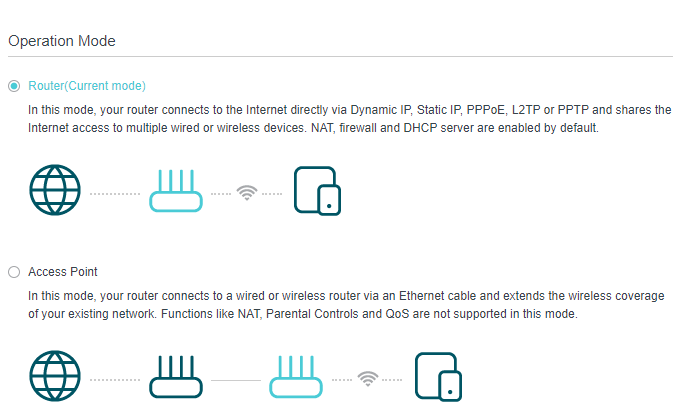
Você também pode usar um roteador antigo como repetidor para estender a linha Wi-Fi. Em um roteador tp-link, você pode alterar as configurações do roteador para fazê-lo funcionar como um Ponto de acesso de Avançado > Modo de operação.
Mude sua banda de roteador
Se você é como a maioria dos usuários, não abriu seu roteador, instalou -o e nunca olhou para trás. Isso significa que você provavelmente não percebeu que tem a opção de alterar as bandas de frequência de transmissão do roteador. A menos que você possua um roteador antigo, você tem a opção de escolher entre 2.Canais de 4 GHz e 5GHz.
A maioria dos eletrônicos domésticos usa os 2.Espectro de 4 GHz, que pode levar a muita aglomeração. Por exemplo, seu forno de microondas opera em um 2.Frequência de 45 GHz. A 2.Canal de 4GHz em sua transmissão de roteador entre 2.412 GHz e 2.472 GHz, o que significa que o forno de microondas pode atrapalhar sua conexão.
Não são apenas fornos de microondas, embora. Tudo, desde um telefone sem fio até outros roteadores Wi-Fi, e até suas luzes de Natal, podem interferir nos 2.4GHz Wi-Fi Band.

Essa interferência pode fazer com que suas velocidades Wi-Fi desacelerem. Se o seu roteador tiver a banda de 5 GHz, faça a mudança para ver se aumenta sua velocidade Wi-Fi. Se você tem um 2.Router somente de 4 GHz, tente a próxima correção.
Mude para um canal diferente
Quase todas as casas têm uma rede Wi-Fi. Isso significa que você gosta ou não, seus vizinhos estão compartilhando seu espaço de sinal. Os canais lotados são particularmente um problema em bairros lotados com muitos roteadores ao redor.
No entanto, canais lotados são principalmente um 2.Fenômeno de 4 GHz. Se o seu roteador puder transmitir ou receber apenas um 2.Sinal de 4GHz, isso pode ser um problema, porque seu roteador possui apenas 14 canais para transmissão.
Altere o canal para 1, 6 ou 11 se o seu roteador usar um 2.Banda de 4 GHz. Eles são sua melhor aposta, pois eles não se sobreponham. Se o seu roteador puder transmitir um sinal sem fio de 5 GHz, você terá muito mais canais para escolher.
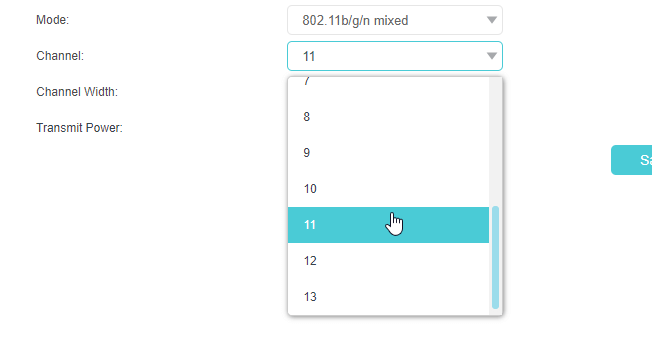
A seleção de canais não é algo que você precisará gastar muito tempo se o seu roteador usar a banda de 5 GHz. Qualquer canal em uma banda de 5 GHz deve funcionar bem, exceto DFS (seleção dinâmica de frequência).
Atualizar firmware do roteador
Muitos roteadores mais recentes atualizam automaticamente. Se o seu não, valeria a pena ir à página Atualizações e ver se uma atualização é vencida.
Uma atualização de firmware provavelmente não terá um impacto monumental na sua velocidade Wi-Fi. No entanto, se você não executar uma atualização há algum tempo, poderá ver uma melhoria perceptível em sua velocidade Wi-Fi após a atualização. Além disso, você também torna seu roteador mais seguro se o fabricante tiver lançado atualizações de segurança.
Você pode até optar por exibir firmware personalizado, como dd-wrt ou tomate. Vá para o site DD-WRT ou Tomato e pesquise o número do modelo do seu roteador. Faça o download do .arquivo de bin e procure uma seção chamada Atualização de firmware ou algo semelhante. Navegue pelo .Arquivo de bin e atualização.
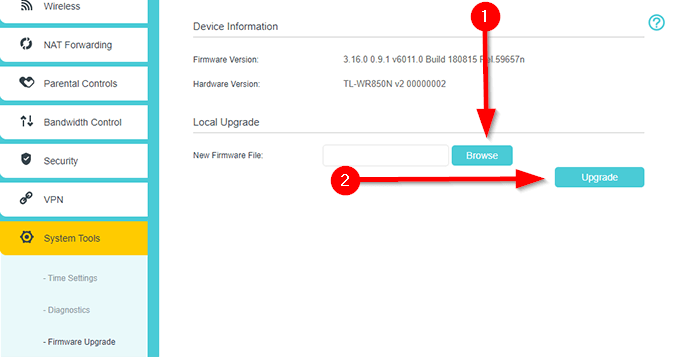
Um novo roteador
Se nenhuma dessas correções pode aumentar a velocidade lenta do Wi-Fi em sua rede doméstica, agora é um bom momento para levar para casa um novo roteador. Muitos usuários domésticos nunca se incomodam muito com os roteadores. Eles continuam a usar o fornecido pelo seu ISP por anos.
Os ISPs se concentram na minimização de custos em vez de desempenho. É por isso que os roteadores fornecidos pelo ISP geralmente são básicos. Traga para casa um roteador moderno para não apenas aumentar sua velocidade Wi-Fi, mas também melhorar o desempenho geral.
Você consertou seu lento wi-fi?
Felizmente, uma dessas correções ajudou você a melhorar o Wi-Fi lento em sua rede doméstica. Se você se inscreveu em um plano de internet de alta velocidade com seu ISP, na maioria dos casos, a velocidade Wi-Fi é lenta por causa do seu roteador.
Embora essas correções devam funcionar bem o suficiente, as conexões com fio são mais estáveis e mais rápidas. Se você vai pular em uma videochamada extremamente importante, é inteligente usar uma conexão com fio.
- « Corrija YNAB não sincronizando com seu banco
- Como desativar o status ativo no Facebook para parecer offline »

